از طریق منوی جستجو مطلب مورد نظر خود در وبلاگ را به سرعت پیدا کنید
روش نصب Fotoxx 20.19 – یک ویرایشگر عکس لینوکس روی اوبونتو 20.10
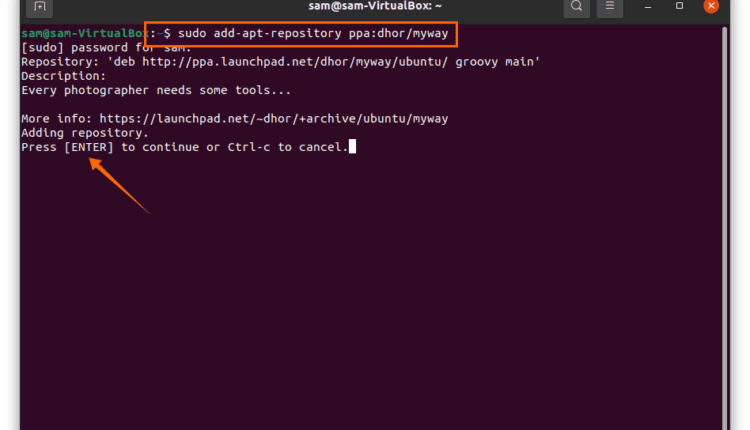
سرفصلهای مطلب
Fotoxx یک ویرایشگر عکس منبع باز، سبک وزن، آسان برای استفاده و سریع است که دارای بسیاری از ویژگی های قدرتمندی است که یک عکاس به آن نیاز دارد. این با ویرایشگرهای عکس معمولی متفاوت است زیرا یک مدیر عکس قوی نیز هست. Fotoxx پیمایش، نگهداری و ویرایش مجموعه تصاویر را آسان کرده است. بیایید به برخی از ویژگی های قابل توجه Fotoxx نگاهی بیندازیم:
- Fotoxx می تواند عکس ها را در فرمت های مختلف مانند PNG (8/16 بیت)، TIFF و jpeg ویرایش و ذخیره کند.
- Fotoxx با بسیاری از ابزارهای حرفه ای ویرایش عکس برای تعمیر و بهبود تصاویر ارائه می شود.
- دارای یک ابزار انتخاب دقیق است که برای ویرایش یک شی انتخاب شده در تصویر استفاده می شود.
- ابرداده های تصاویر مانند برچسب ها، برچسب های جغرافیایی، رتبه بندی ها، تاریخ ها و غیره قابل ویرایش هستند.
- این آسانی را در جستجوی تصاویر با استفاده از هر ترکیبی از ابرداده، فایل یا نام پوشه فراهم می کند.
- تصاویر نیز قابل مشاهده است روی نقشه ای که مکان هایی را که تصاویر گرفته شده اند نشان می دهد.
- Fotoxx تمام تصاویر را حفظ می کند روی دستگاه شما و به جستجوی بی دردسر تصاویر کمک می کند.
- این تصاویر را مدیریت می کند و آنها را به صورت بندانگشتی برای ناوبری آسان ارائه می دهد.
- گیف های متحرک را مدیریت می کند و آنها را به صورت تصویر کوچک متحرک نمایش می دهد.
بیایید بررسی کنیم که چگونه آن را دریافت کنیم روی دستگاه اوبونتو شما
روش نصب Fotoxx 20.19 روی اوبونتو 20.10:
برای نصب Fotoxx روی اوبونتو، اول از همه، باید مخزن آن را با استفاده از دستور زیر اضافه کنید:

برای ادامه “Enter” را فشار دهید process.
در مرحله دوم، لیست بسته ها را با استفاده از:
مرحله سوم نصب Fotoxx است، دستور زیر را اجرا کنید:

Fotoxx نصب خواهد شد و در برنامه های کاربردی قابل مشاهده است:

آن را باز کنید: ممکن است خطایی بدهد که در تصویر قابل مشاهده است:

برای رفع خطا، “dcraw” را با استفاده از:

Fotoxx پس از نصب “dcraw” باز می شود و به طور معمول کار می کند:

روش حذف Fotoxx 20.19 از اوبونتو 20.10:
برای حذف ویرایشگر عکس Fotoxx، دستور زیر را تایپ کنید:

برای ادامه حذف، Y/y را فشار دهید process.
لطفا در صورت وجود مشکل در متن یا مفهوم نبودن توضیحات، از طریق دکمه گزارش نوشتار یا درج نظر روی این مطلب ما را از جزییات مشکل مشاهده شده مطلع کنید تا به آن رسیدگی کنیم
زمان انتشار: 1403-01-04 09:41:04



